ppt如何制作做视觉差立体按钮效果,如何在ppt中制作带视差的三维按钮效果?下面小编就为大家介绍如何在ppt中制作带有视差的三维按钮效果。有需要的朋友请往下看。我希望它可以帮助你!
1、我们有一个圆角矩形,然后我们可以根据自己的需要调整圆角的形状,如图。
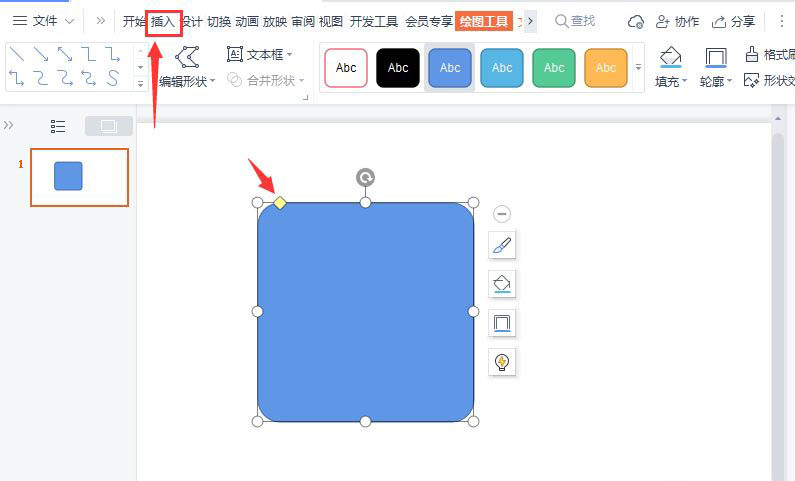
2、我们用渐变颜色填充圆角矩形,将线条设置为无,渐变样式选择线性渐变,方向为从左上到右下,如图所示。
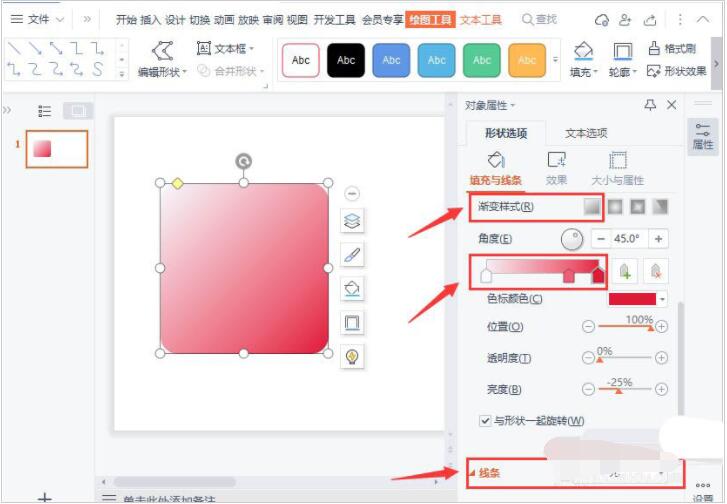
3.我们复制填充渐变颜色的圆角矩形,然后设置线性渐变的方向从右下到左上,如图所示。

4、我们将渐变圆角矩形从右下向左上缩小,然后将其堆叠在大圆角矩形之上并居中对齐,如图所示。
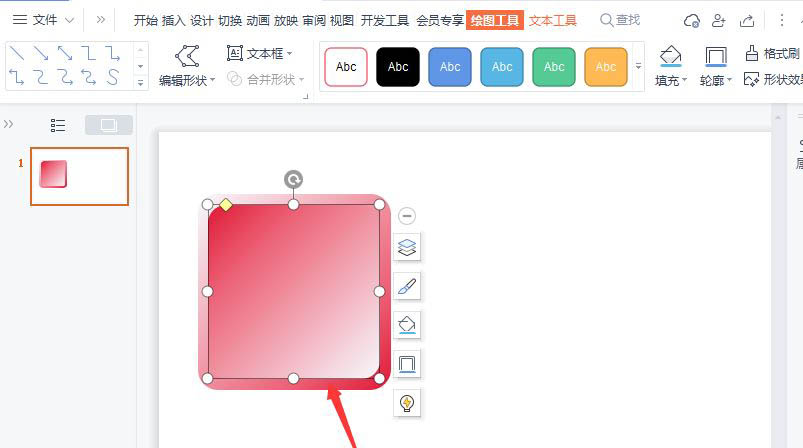
5.接下来,我们复制大圆角矩形并调整渐变颜色和不透明度,如图所示。
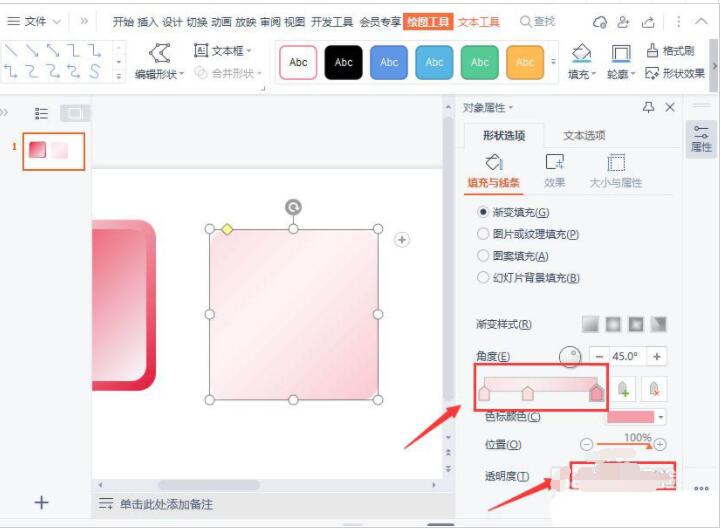
6. 接下来,我们取一个较浅的圆角矩形,将其堆叠在两个圆角矩形的顶部,如图所示。
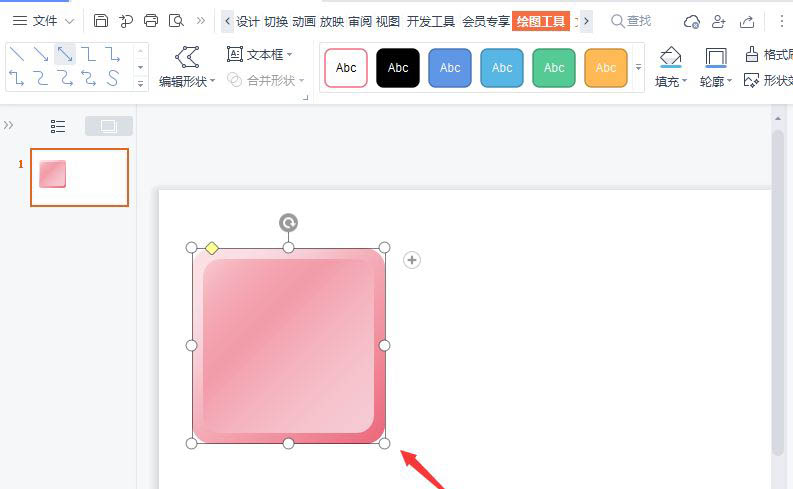
7、最后我们用文本框输入文字,立体效果按钮就做好了。
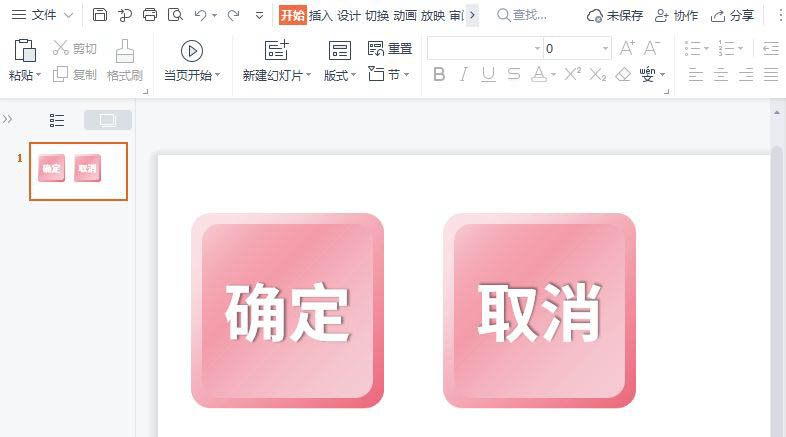
ppt如何制作做视觉差立体按钮效果,以上就是本文为您收集整理的ppt如何制作做视觉差立体按钮效果最新内容,希望能帮到您!更多相关内容欢迎关注。








